

V tem razdelku je pojasnjeno, kako vektorske slike pripravite za tiskanje datotek s točkovnimi barvami. V spletnem mestu Adobe Illustrator lahko ustvarite ali dodelite predmete, ki jih je treba natisniti v beli barvi ali laku/glancu. Na voljo sta dve piko na i: Spot1 in Spot2. Na splošno se podatki Spot1 uporabljajo za določanje belih območij, podatki Spot2 pa za določanje območij laka/sijaja.
V sliki je mogoče imeti več kot en točkasti element, vendar mora imeti vsak element enake podatke o točkasti barvi in zato tudi enako stopnjo neprozornosti, sicer bo ONYX Thrive shranjeni dokument obravnaval kot ločeno datoteko. Prednostno se uporablja način CMYK, saj je postopek za ustvarjanje točkovnih podatkov enostavnejši od tistega za RGB.
Pridobite in uvozite ONYX profil medija (model medija), ki je nastavljen na tiskalni način Kakovostni-slojni. Profili medijev so na voljo za prenos s spletišča: https://graphiplaza.cpp.canon
Poleg Illustratorja lahko uporabljate tudi druge vektorske aplikacije za urejanje slik, če le imajo funkcijo pretiska in možnost, da ustvarijo barvo točke.
Z naslednjimi koraki ustvarite podatke o točkah:
Ko sliko iz Photoshopa uvozite v Adobe Illustrator, vedno uporabite datoteko .PSD , da se prenesejo vse informacije o točkovnih kanalih. Podatki o točkah se prikažejo nad slikovnimi podatki. To je pravilen protokol formata za Adobe Illustrator. Sliko vedno vstavite, ko jo uvozite.
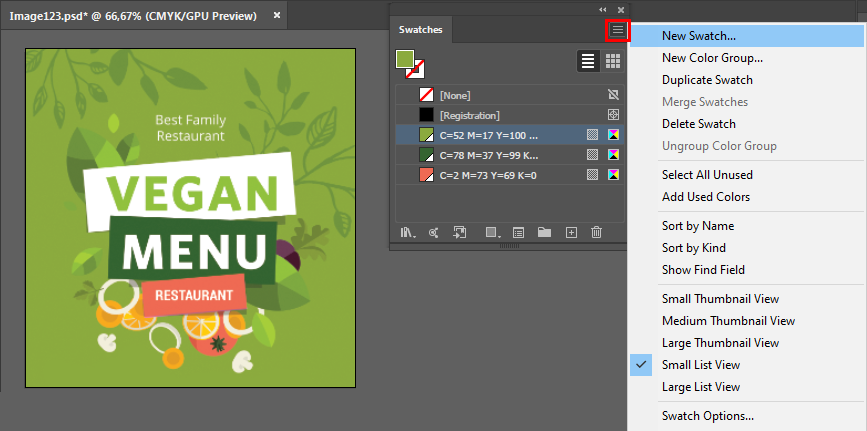
Ime - Vnesite ime Spot1 ali Spot2.
Ime, ki ga dodelite tej promptni barvi, mora biti Spot1 ali Spot2 in je najpomembnejši del priprave datoteke. To ime omogoča, da RIP-Queue ugotovi, da je treba podatke izpisati v spot kanal. Spot1 je rezerviran za bele in Spot2 za podatke o laku.
Za spot kanale lahko uporabite različna imena. Navodila za uporabo konvencije poimenovanja, ki ni Spot1 ali Spot2, so na voljo v poglavju. Kako poimenovati podatke o spotu.
Tip barve – S pomočjo spustnega menija izberite barvo točke.
Barva vzorca - z drsniki prilagodite barvo vzorca. Za to barvo lahko izberete katerokoli vrednost, ki vam bo pomagala, da bolje vidite dizajn.
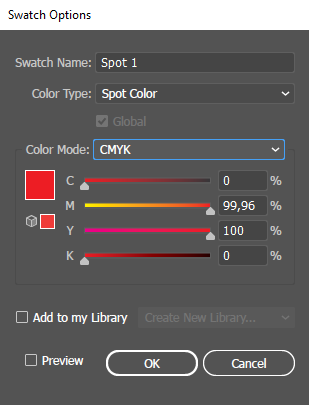
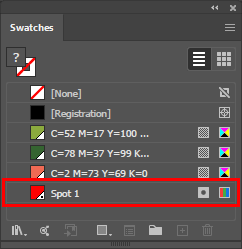
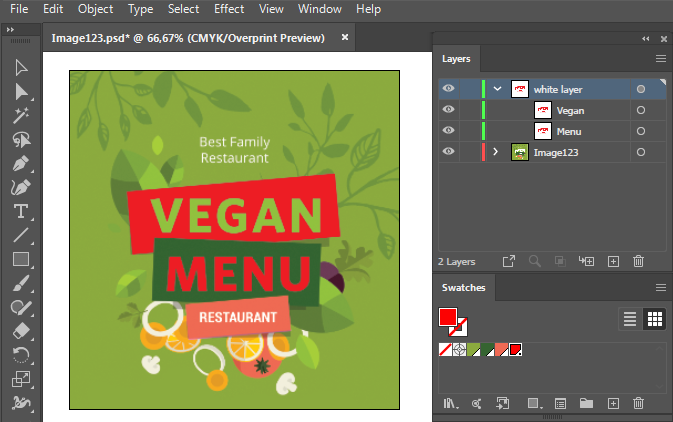
Privzeto je, da pri tiskanju neprozornega tiska s prekrivanjem barv zgornja barva izbija (izreže luknjo) v območju barvne slike pod njo.
Nastavite prekrivanje na točkovne predmete, da predmeti pod točkovnimi predmeti (deli, ki se prekrivajo) ne bodo izpuščeni iz oblikovanja in bodo natisnjeni.
Pretiskovati želite, kadar je treba umetniško delo natisniti na belo barvo, običajno če material podlage ni bel in je zato za natančen prikaz slikovnih podatkov potrebna bela barva.
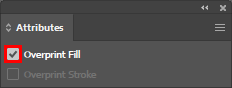
Čeprav je mogoče nastaviti nivoje motnosti pretiska na manj kot 100 %, pa programska oprema ONYX Thrive obdeluje le podatke s polno motnostjo. Motnost običajnih izrivnih (knockout) točkovnih podatkov lahko nastavite, kot želite.
Ko nastavite možnosti nadtiska, uporabite način Predogled nadtiska (View > Overprint Preview), da si ogledate približek, kako se bodo natisnile barve nadtiska, saj je na voljo "predogled črnila", ki približno prikazuje, kako bosta prosojnost in nadtisk videti v izpisu.
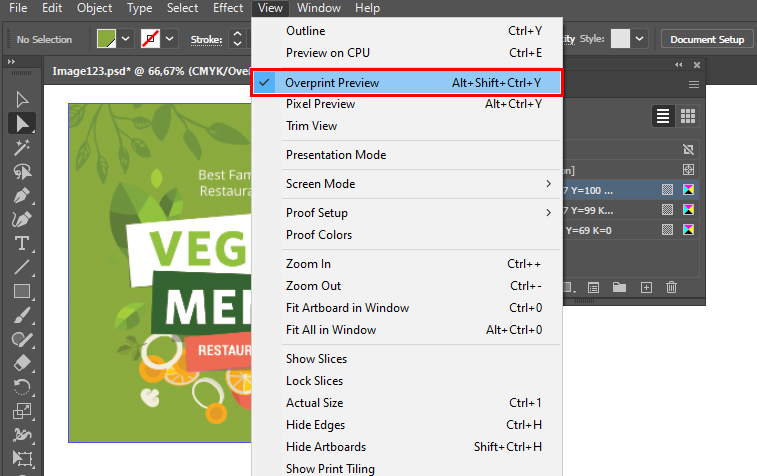
Poskrbite, da je pred shranjevanjem datoteke omogočena funkcija "Preserve Overprints" (Shrani pretiske).